充電できない Xbox コントローラーを診断して修正する方法

ゲーマーは、下位互換性のために Xbox 本体を好みます。つまり、プレイヤーは新しい本体で古いアクセサリを使用できます。 Xboxの発売に伴い、
37年前のオペレーティングシステムの場合、Windowsには確かに多くの問題があります。それらのほとんどは簡単に解決できますが、エラーに特定の原因がない場合はどうすればよいでしょうか。
Windowsの各エラーには不可解なコードが付随しており、そのようなエラーの1つはコード0x80004005であり、Microsoft自身によって「不特定のエラー」として分類されています。エラー0x80004005は、他のさまざまな問題に関連して発生します。このエラーは、Windows OSのインストールまたは更新、圧縮ファイルの抽出、共有ファイルまたはフォルダーへのアクセスの試行、仮想マシンの起動/セットアップ、Outlookでのメールの受信などで発生する可能性があります。

コンテンツ
エラーコード0x80004005を修正:Windows10の不特定のエラー
何か問題が発生した場合に備えて、必ず復元ポイントを作成してください 。
0x80004005エラーを解決する方法はありません。トラブルシューティングのプロセスは、エラーが発生している場所と方法によって異なります。そうは言っても、エラーが発生する可能性のあるさまざまなシナリオ/ケースのそれぞれについて詳しく説明すると同時に、エラーを解決するためのいくつかの方法を示します。
ケース1:Windowsの更新時にエラー0x80004005を修正
0x80004005エラーは、ウィンドウを更新しようとしたときに最も一般的に発生します。エラーの背後にある理由は不明ですが、ファイルやサービスの破損が原因である可能性があります。このエラーは、KB3087040の更新にも明示的に関連付けられています。この更新プログラムは、Internet Explorerのセキュリティ問題を修正するために特別に送信されましたが、ユーザーから、更新プログラムのダウンロードに失敗し、到着するエラーメッセージにコード0x80004005が含まれているとの報告がありました。
Windows 10を更新しようとしたときにエラーコード0x80004005も発生する場合は、以下の方法を試してください。
解決策1:WindowsUpdateのトラブルシューティングを実行する
Windowsで発生したエラーの最初の解決策は、同じトラブルシューティングツールを実行することです。以下の手順に従って、WindowsUpdateのトラブルシューティングを実行します。
1.スタートボタンをクリックするか、Windowsキーを押して、コントロールパネルを検索します。検索結果が戻ったら、Enterキーを押すか、[開く]をクリックします。

2.コントロールパネルの項目のリストから、[トラブルシューティング]をクリックします。
注:アイコンのサイズを変更して、同じものを簡単に検索できるようにします。[表示方法]の横にあるドロップダウンメニューをクリックして、小さなアイコンを選択します。

3.トラブルシューティングウィンドウで、左側のパネルにある[すべて表示]をクリックして、トラブルシューティングツールを使用できるすべてのコンピューターの問題を確認します。

4.一番下までスクロールして、Windows Updateを見つけ、ダブルクリックします。
Windows 7および8のユーザーは、次のWebページからWindowsUpdateのトラブルシューティングツールをダウンロードできます。WindowsUpdateのトラブルシューティングツール。
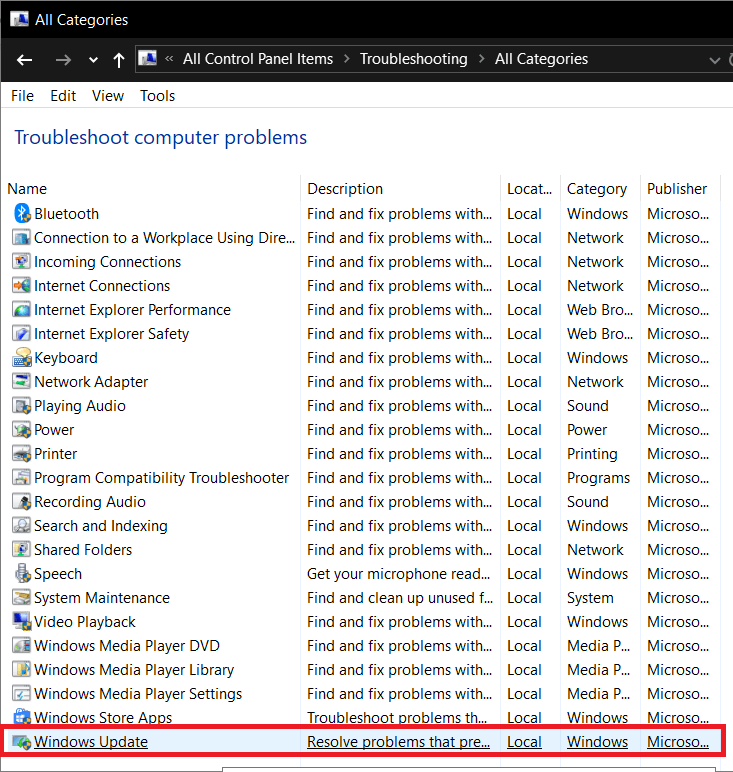
5. [詳細]をクリックします。

次の「自動的に修復を適用]を押しにあるボックスをチェックします6.次。

トラブルシューティング担当者にコースを実行させ、画面のプロンプト/指示に従ってトラブルシューティングを終了します。
解決策2:システムファイルチェッカースキャンを実行する
SFCスキャンの実行は、破損したファイルをチェックして復元する最も簡単な方法の1つです。SFCスキャンを実行するには-
1.管理者としてコマンドプロンプトを起動します
NS。Windowsキー+ Xを押して、コマンドプロンプト(管理者)を選択します
NS。検索バーでコマンドプロンプトを検索し、右側のパネルから[管理者として実行]を選択します
2.次のコマンドラインsfc / scannowを入力し、Enterキーを押します。

パソコンによっては、スキャンが完了するまでに時間がかかる場合があります。
解決策3:WindowsUpdateダウンロードフォルダーの内容を削除する
このエラーは、WindowsUpdateダウンロードフォルダー内の破損したファイルが原因である可能性もあります。これらのファイルを手動で削除すると、0x80004005エラーの解決に役立ちます。
1.まず、デスクトップのショートカットアイコンをダブルクリックするか、キーボードのホットキーであるWindowsキー+ Eを押して、ファイルエクスプローラーを起動します。
2.次の場所に移動します– C:\ Windows \ SoftwareDistribution \ Download
(アドレスバーのマイナススペースをクリックし、上記のパスをコピーして貼り付け、Enterキーを押します)

3. Ctrl + Aを押してすべての項目を選択し、右クリックして[削除]を選択します(またはキーボードのDeleteキーを直接押します)。

[削除]を選択すると確認メッセージが表示され、すべてを削除するアクションを確認します。また、ダウンロードフォルダの削除が完了したら、ごみ箱をクリアしてください。
解決策4:Windows UpdateServicesを再起動します
実際に更新ファイルをダウンロードしてインストールするなど、Windows Updateに関連するすべてのアクティビティは、さまざまなサービスによって処理されます。これらのサービスのいずれかが正しく機能していない/破損している場合は、0x80004005が発生する可能性があります。更新サービスを停止してから再起動するだけで解決するはずです。
1.前述の方法のいずれかを使用して、管理者としてコマンドプロンプトを開きます。
2.次のコマンドを1つずつ入力して(各コマンドの後にEnterキーを押します)、更新サービスを停止/終了します。
ネットストップwuauservネットストップビットネットストップtrustedinstallerネットストップappidsvcネットストップcryptsvc

3.次に、次のコマンドを入力して、すべてのサービスを再起動します。繰り返しになりますが、それらを1つずつ入力し、各行の後でEnterキーを押すことを忘れないでください。
ネットスタートwuauservネットスタートビットネットスタートtrustedinstallerネットスタートappidsvcネットスタートcryptsvc

4.ここで、Windowsを更新して、「エラーコード0x80004005:指定されていないエラー」が再度表示されるかどうかを確認します。
解決策5:Windowsを手動で更新する
最後に、上記の方法のいずれも機能しない場合は、ウィンドウを手動で更新するのが最適な場合があります。
ウィンドウを手動で更新するには–お好みのブラウザを起動し、次のリンクMicrosoft Update Catalogを開き、検索ボックスにインストールする更新プログラムのKBコードを入力します。
更新ファイルをダウンロードし、ダウンロードしたら、それをダブルクリックし、画面の指示に従って更新を手動でインストールします。

ケース2:ファイルを抽出する場合
0x80004005エラーは、圧縮ファイルの抽出中にも発生します。抽出時にエラーが明示的に発生する場合は、最初に別の抽出アプリケーション(7-zipのダウンロードまたはWinrarの無料ダウンロード)を使用してみてください。また、ファイルが実際に抽出可能なファイルであり、パスワードで保護されていないことを確認してください。
エラーのもう1つの理由は、アンチウイルスの過度の保護の性質である可能性があります。特定のウイルス対策アプリケーションは、コンピューターを保護するためにzipファイルの抽出を防止しますが、抽出しようとしている圧縮ファイルに悪意のあるファイルが含まれていないことが確実な場合は、先に進んでウイルス対策を一時的に無効にします。次に、ファイルを抽出してみます。ファイルの抽出に成功した場合は、現在のアンチウイルスアプリケーションを完全に削除し、別のアプリケーションをインストールすることを検討してください。
それでも、上記の両方の方法が失敗した場合は、コマンドプロンプトを使用して2つのダイナミックリンクライブラリ(DLL)を再登録することで問題の解決を試みます。
1.前に説明した方法のいずれかを使用して、管理者としてコマンドプロンプトを起動します。
2.コマンドプロンプトウィンドウで、次のコマンドを入力してEnterキーを押します。
PASSWORD32 jscript.dll

3.ここで、「ق32 vbscript.dll」と入力し、Enterキーを押します。

最後に、コンピュータを再起動し、戻ったときにファイルを解凍してみてください。0x80004005エラーはもう発生しないはずです。
コピーや名前の変更などの他のファイル操作の実行中に0x80004005エラーが表示される場合は、ファイルとフォルダーのトラブルシューティングを実行してみてください。そうするために:
1.次のWebページにアクセスして、必要なファイルをダウンロードします。Windowsのファイルとフォルダーの問題を自動的に診断して修復します。ダウンロードしたら、winfilefolder.DiagCabファイルをクリックして、ファイルとフォルダーのトラブルシューティングを実行します。

2.をクリックし、高度なと'自動的に修復を適用]オプションをチェックしてください。[次へ]ボタンをクリックして、トラブルシューティングを開始します。

3.発生している問題について問い合わせるウィンドウが表示されます。直面している問題の横にあるボックスにチェックマークを付けて選択し、最後に[次へ]をクリックします。

トラブルシューティング担当者にコースを実行させ、その間、表示されているすべての画面上の指示に従います。完了したら、Windows10でエラーコード0x80004005を修正できるかどうかを確認します。
ケース3:仮想マシン上
0x80004005は、共有ファイルまたはフォルダーにアクセスしようとしたとき、または仮想マシンのエラーが原因で発生することもあります。どちらのアクセスでも、レジストリキーを削除するか、レジストリエディタを更新することで、問題が解決することがわかっています。
解決策1:レジストリキーを削除する
レジストリエディタは強力なツールであり、事故が発生すると他の複数の問題が発生する可能性があるため、以下のガイドに従う場合は十分に注意してください。
1.次のいずれかの方法でWindowsレジストリエディタを開きます
NS。実行コマンド(Windowsキー+ R)を起動し、regeditと入力して、Enterキーを押します。
NS。[スタート]ボタンをクリックするか、キーボードのWindowsキーを押して、レジストリエディタを検索します。検索が戻ったらEnterキーを押します。

アクセス方法に関係なく、アプリケーションがシステムに変更を加えることを許可する許可を要求するユーザーアカウント制御メッセージが表示されます。[はい]をクリックして許可を与えます。
2.次のレジストリパスに進みます
HKEY_LOCAL_MACHINE \ SOFTWARE \ Microsoft \ Windows NT \ CurrentVersion \ AppCompatFlags \ Layers

3.次に、右側のパネルをチェックして、キーが存在するかどうかを確認します。含まれている場合は、キーを右クリックして[削除]を選択します。キーが存在しない場合は、次の方法を試してください。

解決策2:Windowsレジストリを更新する
1.前に説明した方法のいずれかを使用して、Windowsレジストリエディタを再度起動します。
2.次のパスに移動します
HKEY_LOCAL_MACHINE \ SOFTWARE \ Microsoft \ Windows \ CurrentVersion \ Policies \ System

3.右側のパネルの何もない領域を右クリックして、[新規]を選択します。システムアーキテクチャに応じて、以下のキーのいずれかを作成します。
32ビットシステムの場合: DWORD値を作成し、LocalAccountTokenFilterPolicyという名前を付けます。
64ビットシステムの場合: QWORD(64ビット)値を作成し、LocalAccountTokenFilterPolicyという名前を付けます。

4.作成したら、キーをダブルクリックするか、右クリックして[変更]を選択します。

5.値データを1に設定し、 [ OK ]をクリックします。

コンピュータを再起動し、エラーが引き続き発生するかどうかを確認します。
解決策3:Microsoft6to4をアンインストールする
最後の方法では、すべてのMicrosoft6to4デバイスをデバイスマネージャーからアンインストールします。
1.次のいずれかの方法でデバイスマネージャを起動します。
NS。Run(Windowsキー+ R)を開き、devmgmt.mscまたはhdwwiz.cplと入力して、Enterキーを押します。

NS。スタートボタンをクリックするか、Windowsキーを押して、デバイスマネージャーを検索し、[開く]をクリックします。
NS。Windowsキー+ Xを押して(またはスタートボタンを右クリックして)、パワーユーザーメニューから[デバイスマネージャー]を選択します。
2.ウィンドウの一番上の行にある[表示]をクリックし、[非表示のデバイスを表示する]を選択します。
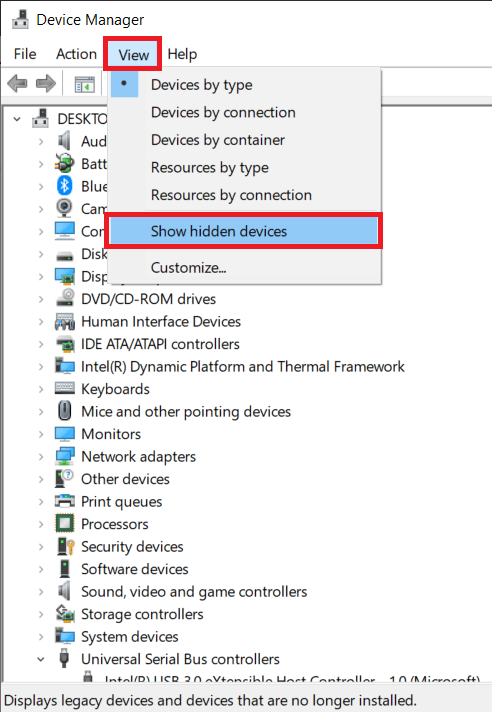
3.ネットワークアダプタをダブルクリックするか、その横にある矢印をクリックします。

4. Microsoft 6to4 Adapterを右クリックして、[アンインストール]を選択します。ネットワークアダプタの下にリストされているすべてのMicrosoft6to4デバイスに対してこの手順を繰り返します。
すべてのMicrosoft6to4デバイスを削除した後、コンピューターを再起動し、Windows10でエラーコード0x80004005を修正できるかどうかを確認します。
ケース4:Outlookでメールにアクセスする場合
Microsoft Outlookは、0x80004005エラーに関連することが多い別のアプリケーションです。このエラーは、ユーザーが自分のメールにアクセスしようとしたとき、新しいメッセージが届いたとき、場合によっては電子メールの送信中にも発生します。エラーの主な理由は2つあります。まず、ウイルス対策アプリケーションが新しいメッセージをブロックしています。次に、新着メールの通知に問題があります。
ウイルス対策ソフトウェアを一時的に無効にして、エラーが引き続き発生するかどうかを確認します。ウイルス対策を無効にしても問題が解決しない場合は、以下のガイドに従い、Outlookの新しいメール通知機能を無効にしてエラーを取り除きます。
1.当然のことながら、まずOutlookを起動し、アカウントを開きます。[ツール]をクリックします。
2.次に、[オプション]をクリックして、[設定]タブに切り替えます。
3. [電子メールオプション]をクリックし、[新着メールが到着したときに通知メッセージを表示する]の横のチェックボックスをオフにして、この機能を無効にします。
4.をクリックして[OK]を、その後、再びOKを終了します。
ケース5:破損した一時ファイルを削除する
0x80004005エラーを解決するための最終的な解決策として、コンピューター上のすべての一時ファイルを削除します。これは、エラーの原因となっている可能性のある破損したファイルを取り除くのにも役立ちます。そのために、組み込みのディスククリーンアップアプリケーションを利用します。
1.Windowsキー+ Sを押し、ディスククリーンアップを検索して、Enterキーを押します。
または、runコマンドを起動し、cleanmgrと入力して、Enterキーを押します。
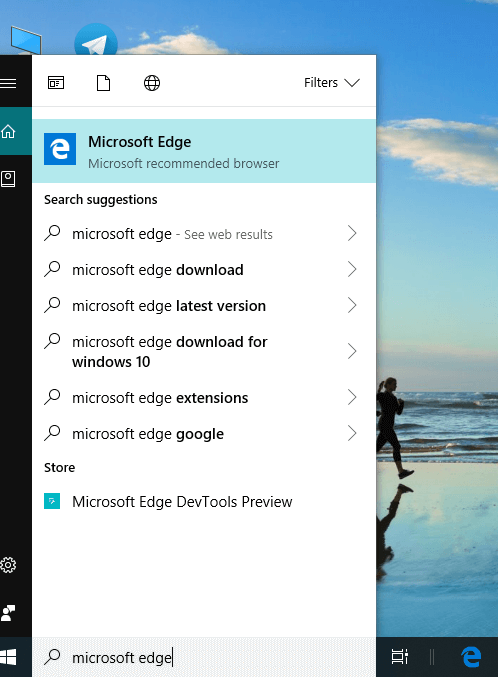
2.しばらくスキャンすると、削除するさまざまなファイルを一覧表示するアプリケーションウィンドウが表示されます。

3. [インターネット一時ファイル]の横のチェックボックスをオンにして([インターネット一時ファイルのみ]が選択されていることを確認します)、[システムファイルのクリーンアップ]をクリックします。

すべての一時ファイルを手動で削除するには:
Windowsキー+ Sを押し、検索バーに%temp%と入力して、Enterキーを押します。すべての一時ファイルとフォルダを含むフォルダが開きます。キーボードのCtrl + Aを押してすべてのファイルを選択し、削除を押します。

一時ファイルの削除が完了したら、ごみ箱を起動して、そこからファイルも削除します。
おすすめされた:
これで、Windows 10でエラー0x80004005を修正する方法を正常に学習できましたが、この投稿に関してまだ質問がある場合は、コメントのセクションで質問してください。
ゲーマーは、下位互換性のために Xbox 本体を好みます。つまり、プレイヤーは新しい本体で古いアクセサリを使用できます。 Xboxの発売に伴い、
Microsoft Excel の最も優れた機能の 1 つは、表示/編集目的でファイルを他のユーザーと共有できることです。しかし、あなたは時々、
Telegram チャンネルは、政治、スポーツ、ビジネス、その他興味のあるトピックに関する最新情報を入手するのに最適な方法です。チャンネルとしては
『ゼルダの伝説 涙の王国』では、ゲーム内で使用される乗り物や機械を構築する際に、さまざまな選択肢が用意されています。いたるところ
Blox Fruits は、プレイヤーが戦うための驚くべき武器庫を提供しており、Sabre バージョン 2 (V2) は在庫に追加するのに最適なブレードです。その
MIUI テーマは、Xiaomi Android ユーザーにとって新鮮な空気の息吹となる可能性があります。気分に合わせて携帯電話の外観を何度でも変更できます。 MIUIなら
チートを使用すると、ゲームプロセスがより楽しくなり、時間を大幅に節約できます。実際、チートは Sims 4 の非常に重要な部分を占めており、ゲーム開発者さえも
Gmail などの電子メール アプリが、社会的にも職業的にも、今日の私たちの交流方法に大きな影響を与えていることは否定できません。彼らはあなたを許可します
中小企業や大規模組織向けのプロジェクト管理ツールをお探しで、選択肢を Monday.com または Asana に絞り込んだ場合は、
https://www.youtube.com/watch?v=st5MKQIS9wk 一時的な電話番号が必要なのは、指名手配犯や国際的な謎の男である必要はありません。
最も人気のあるソーシャル ネットワークの 1 つである Instagram は、ユーザーにたくさんのエキサイティングな機能を提供します。ほとんどの場合、このアプリは信頼できますが、
誰かの Instagram プロフィールを検索しようとしているのに、「ユーザーが見つかりません」というメッセージしか出てきませんか?心配しないで;あなただけではありません。これ
Spotify と Discord アカウントを接続すると、ストリーミング中にあなた��楽しんでいる音楽をチャンネル仲間が確認できるようになります。彼らには傍聴するオプションがある
中小企業の経営者であれば、用事をこなすのがいかに大変なことかをご存知でしょう。すべてがスムーズに進むようにするには、多くのことを追跡する必要があります。
新しい Nintendo Labo Toy-Con キットが登場します。ダンボール作品のファンを喜ばせましょう!任天堂はその様子を詳しく見るビデオを公開しました。
Google Chrome の通知は当初、ユーザーの利益を目的として設定されましたが、多くの人にとっては煩わしいものとなっています。あなたがそうではないタイプなら
世界中で最も広く使用されているメッセージング アプリケーションの 1 つは WhatsApp です。 Wi-Fi 接続が利用できる場合は、どこにいても使い続けることができます。
時が来た。 NASAのカッシーニ探査機は、13年間にわたる壮大な土星探査の旅を経て、最後のミッションを終える土星の大気圏への突入を果たした。
初代 Apple Watch の発売から 2 年間で、このデバイスはランナーに提供する機能が飛躍的に進歩しました。アップルウォッチ
友人や家族と不仲になったことがあるなら、iPhone の連絡先リストから削除したことがあるかもしれません。しかし、あなたが望んでいる場合はどうなりますか


















